首页 > 电脑教程
小编为你详解win7系统启动或停止服务提示服务没有及时响应启的图文办法
2021-12-07 06:47:00 电脑教程今天教大家一招关于win7系统启动或停止服务提示服务没有及时响应启动或控制请求的解决方法,近日一些用户反映win7系统启动或停止服务提示服务没有及时响应启动或控制请求这样一个现象,当我们遇到win7系统启动或停止服务提示服务没有及时响应启动或控制请求这种情况该怎么办呢?我们可以1、在开始搜索框键入“services.msc”命令,按回车键打开本地服务设置窗口; 2、在右侧窗口找到并双击“Windows Modules Installer”服务下面跟随小编脚步看看win7系统启动或停止服务提示服务没有及时响应启动或控制请求详细的解决方法:
1、在开始搜索框键入“services.msc”命令,按回车键打开本地服务设置窗口;
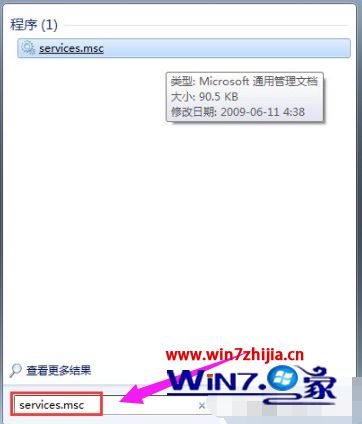
2、在右侧窗口找到并双击“Windows Modules Installer”服务;
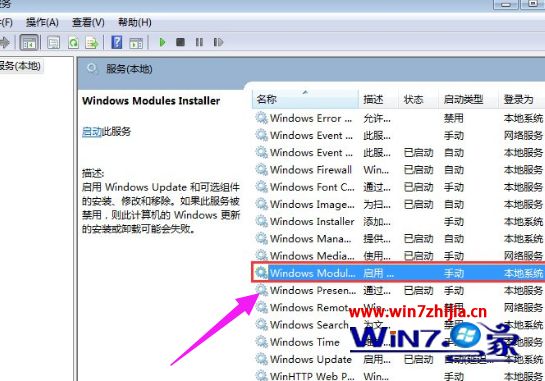
3、进入“常规”选项卡设置界面,复制以下可执行文件的路径;
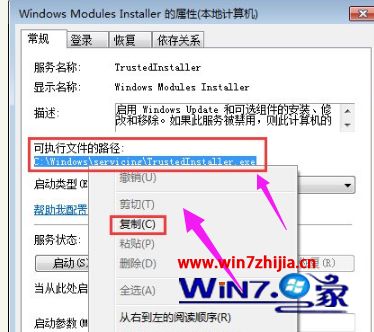
4、单击左下角的“开始”菜单,单击“运行”项;
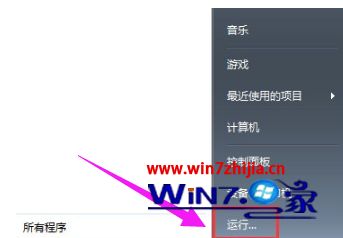
5、在运行对话框中键入“regedit”命令,按回车键打开注册表编辑器;
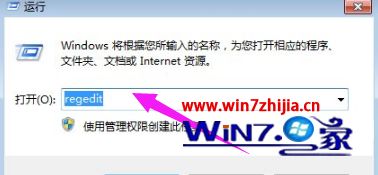
6、在左侧窗口依次展开以下分支:HKEY_LOCAL_MACHINESYSTEMCurrentControlSetservicesTrustedInstaller,双击右侧窗口的“ImagePath”键值,将刚才复制的可执行文件路径粘贴进去,单击“确定”。
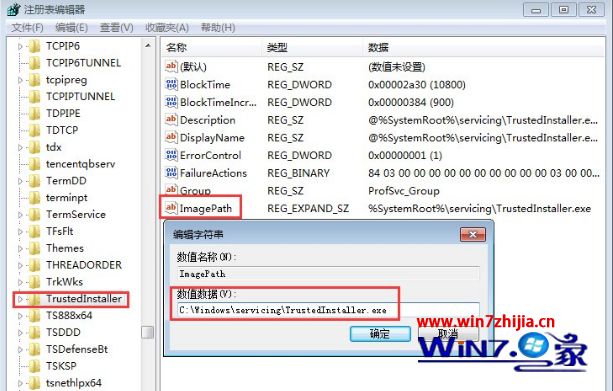
上面给大家介绍的就是win7系统下启动或停止服务提示服务没有及时响应启动或控制请求如何解决的全部内容,如果你有遇到一样情况的话,不妨可以参照上面的方法步骤来解决吧。
关于win7系统启动或停止服务提示服务没有及时响应启就给大家介绍到这边了,有碰到这样问题的用户们不妨可以按照上面的方法步骤来进行解决吧,小编就讲解到这里了,我们下期再会!
相关教程推荐
- 2021-11-29 win7网络服务列表在哪,win7如何打开服务列表
- 2021-11-17 win7如何重启网卡,win7网卡服务怎么启动
- 2021-12-01 电脑怎么开蓝牙win7,电脑怎么开蓝牙win7 lenovo
- 2021-11-18 win7怎么升win10,win7怎么升级ie浏览器
- 2021-11-13 win7系统任务管理器,win7系统任务管理器服务暂缺
- 2021-11-10 电脑休眠设置win7,电脑休眠设置win8
- 2021-11-18 win7禁用触摸板,win7禁用触摸板服务
- 2021-11-13 win7系统主题,win7系统主题服务未运行
- 2021-09-02 win7关闭更新,win7关闭更新服务
- 2021-10-05 win7 模拟器,win7模拟器安卓版下载